La qualité sonore de votre iMac, MacBook Air ou MacBook Pro Retina est loin de vous convenir. Vous trouvez que le son manque d’amplification et qu’il mérite sérieusement d’être boosté ? Profiter d’une expérience sonore satisfaisante lorsque vous écoutez votre bibliothèque de morceaux iTunes que vous pouvez désormais contrôler depuis le Centre de Notifications, c’est réellement possible ! Voici une piste à suivre et qui fonctionne plutôt bien. Elle est basée sur l’excellente app Boom 2 pour optimiser audio Mac d’OS X Yosemite et versions antérieures. Sont concernés ici par l’amplification les fichiers de types MP3, M4A, AIFF, CAF, MOV, MP4, M4V, 3GP et DV.
Optimiser audio Mac : la fin d’un son trop plat
Tout d’abord, téléchargez et installez l’utilitaire Boom 2 puis cliquez sur Calibrer mon iMac (ou MacBook…). Le programme est en libre essai durant 7 jours. Cela vous laisse amplement le temps de vous faire une idée de son fort potentiel. Durant quelques secondes, le logiciel va étudier votre configuration et optimiser idéalement la qualité sonore.
Il va de soi que l’on n’obtiendra jamais le même rendu sonore entre un iMac et un MacBook Air, par exemple d’où les réglages adaptés en conséquences. Comme vous pouvez le voir sur la capture ci-dessous, le son est désormais pré-réglé sur « Mon iMac ».
Optimiser audio Mac : les réglages tiers
Les réglages sont optimisés au mieux rien ne vous empêche néanmoins de peaufiner l’ensemble en réglant par vous-même les effets (ambiance et fidélité) ou en sélectionnant une ambiance sonore en fonction de ce que vous écoutez. L’égaliseur automatique (acoustique, plat, voix, amplicateur, Dubstep, Classique, Électronique, Jazz…) ou manuel en 10 bandes sont faits pour cela. Notez qu’en cliquant sur le bouton Avancé vous pourrez accéder à une plage d’égalisation encore plus subtile, de 20Hz à 20KHz.
Optimiser audio Mac : du côté des préférences
Nous vous conseillons de vous rendre dans les Préférences de l’app et de cocher les cases Démarrer Boom 2 avec la session et Émettre un son en cas de modification de l’audio de Boom afin d’entendre précisément quand l’amplification se met en route.
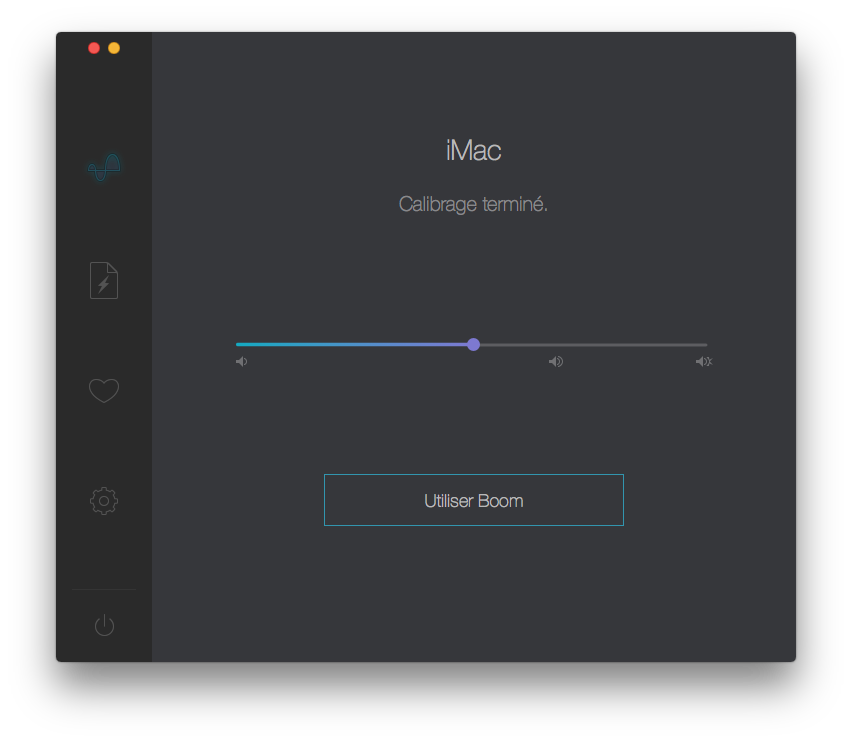



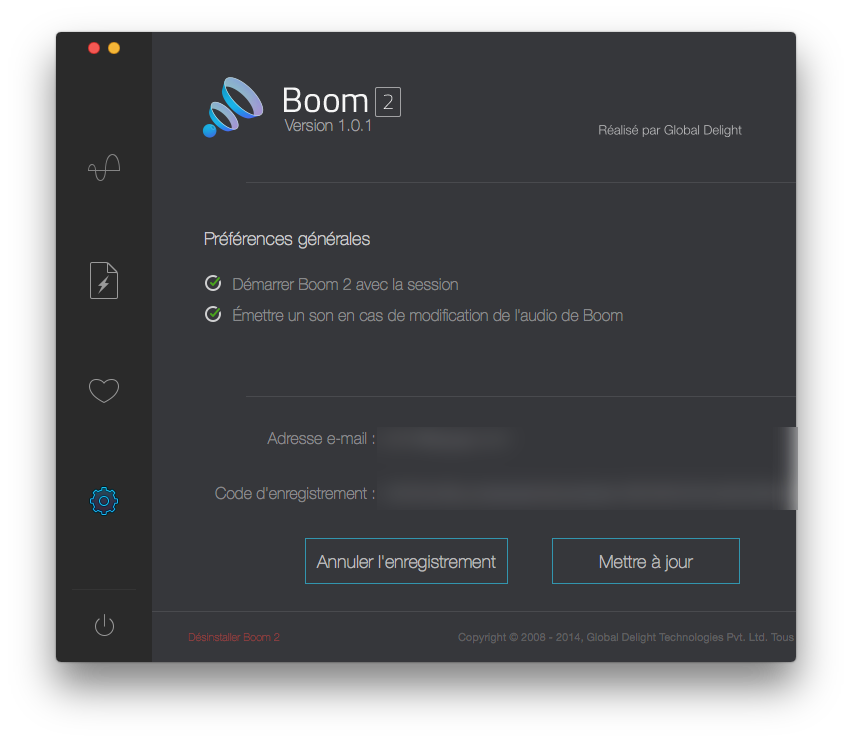
succint… un peu plus de vrai mode d’emploi serait le bienvenu, pas vous faites çi vous faites ça sans dire où sont les commandes ? Possible ? Après tout Pâques est le temps des miracles !!! bonnes fêtes !